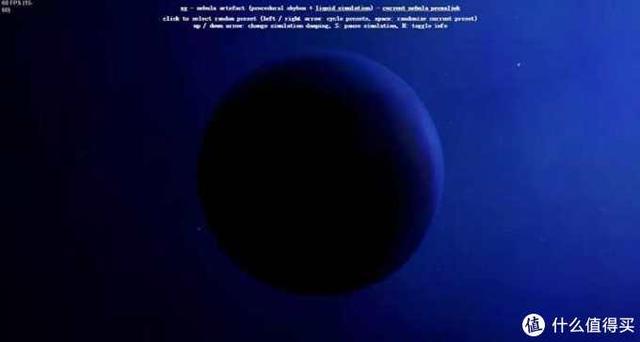今天我们来说说怎样用U盘给电脑安装操作系统,主要用到的工具就是8G以上的U盘,首先给电脑制作U盘启动盘,俗称PE盘。怎么制作呢?第1步在电脑上下载制作U盘启动PE工具,软件类别很多,今天以老毛桃 U盘启动装机工具演示,①百度老毛桃U盘启动装机工具下载出来,安装在电脑上,打开老毛桃软件给U盘制作启动盘,步骤如下,注意把U盘里之前的文件备份以免丢失,制作盘时会格式化。
一、老毛桃U盘启动盘制作教程
1、下载老毛桃U盘制作工具后,双击运行程序。

2、打开老毛桃U盘制作工具,插入需要制作的U盘

3、选择制作模式,选择第一项普通模式,下面选择USB—HDD、NTFS,当然基本都会自动识别,保持默认即可。

4、最后选择一键制作usb启动盘

5、认真等待u盘制作完成。
二、下载操作系统,操作系统目前分为32位和64位操作系统,至于看见的X86系统,那也是32位的, PC电脑端的操作系统种类有 Linux和windows,现在常用的操作系统就是windows10,至于win7, XP系统暂时就不说了,今天我们主要讲的就是安装win10操作系统。打开百度搜索 Windows10操作系统下载,下载复制到U盘。


三、开始安装操作系统。
安装PC电脑端操作系统有几种方式,第1种就是通过光驱用光盘安装,第2种就是开机安装,第3种就是用我们现在说的U盘装。
1、首先电脑保持在关机状态。把U盘插在Usb口上,开机,当出现主板画面的时候,按下U盘启动快捷键,这个很重要,要不然进不了pe界面。在见到带有品牌LOGO的开机画面时迅速按下启动快捷键方能成功使用。


2、当出现pe界面后,选择第一项,进入微系统进行安装系统。

3、选择第四个老毛桃一键装机软件,在安装系统选项中选中镜像文件,并选择win10系统安装位置,安装位置选择C盘(注意:C盘会被格式化),最后选择“执行”

4、后面的就是自动的,等待就可以了。

5、经过多次自动重启后,win10电脑操作系统安装完成。

6、那么问题来了,win10没有激活怎么办,关注我,有后续!
,